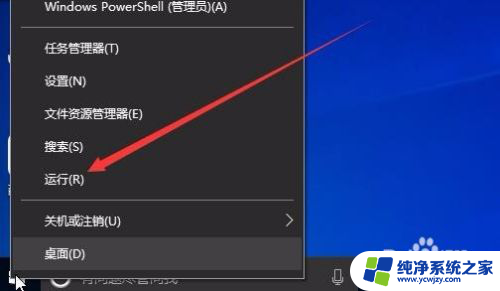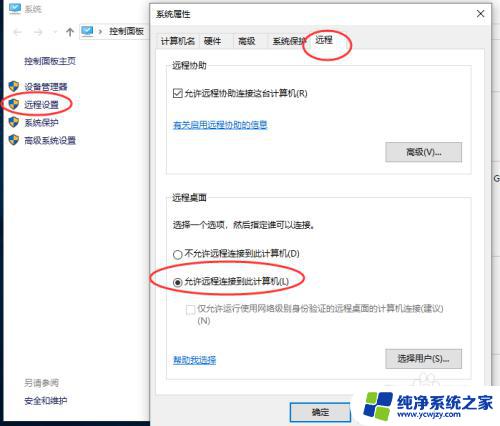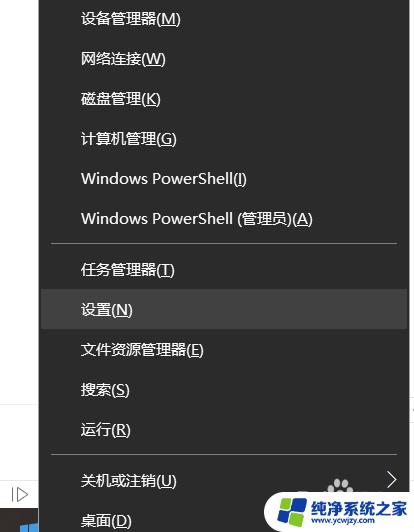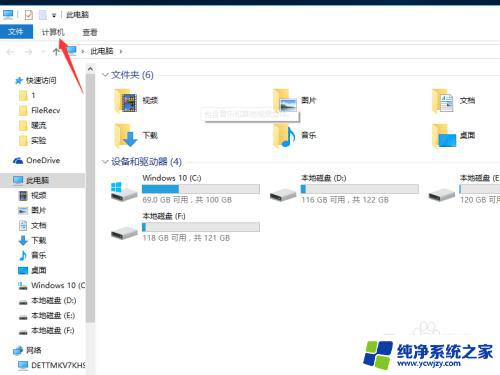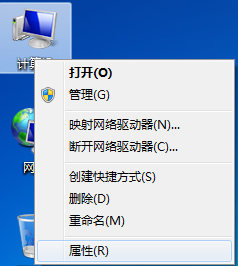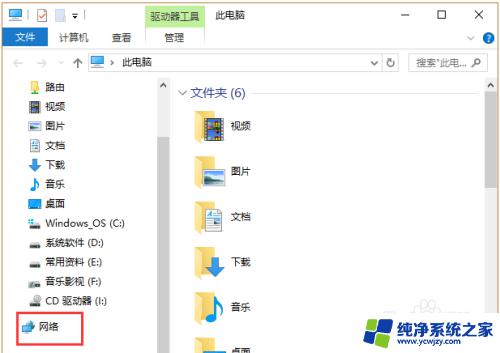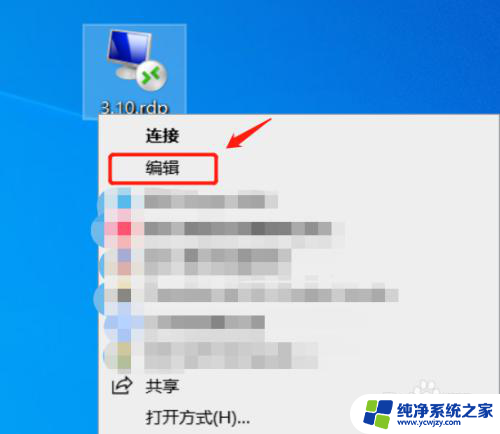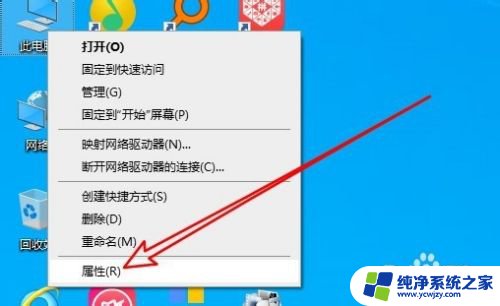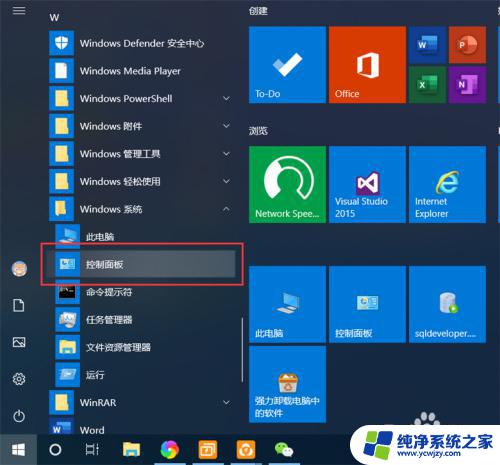远程win10电脑凭证不能工作
当您尝试远程连接Win10电脑时,突然遇到凭证不工作的问题可能会让您感到困惑和焦虑,这种情况通常会导致连接失败,影响工作效率和用户体验。不过幸运的是您可以通过一些简单的方法来解决这个问题,让您顺利地远程连接到您的Win10电脑。接下来我们将介绍一些解决方案,帮助您解决凭证不工作的困扰。
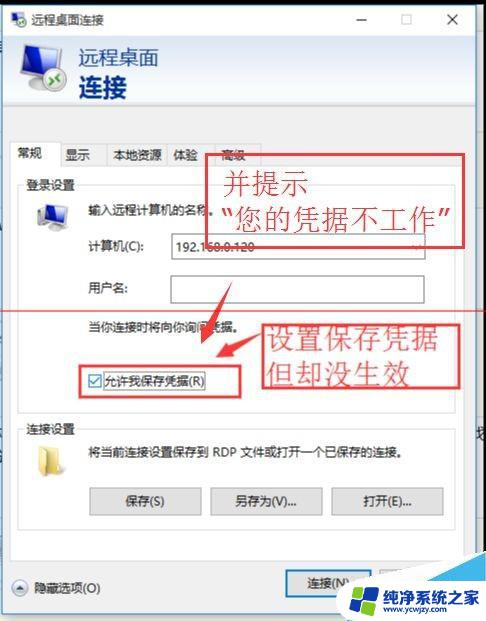
一、本机配置
1、同时按下“Win+R”打开运行窗口,输入“gpedit.msc”点击确定。
2、在打开的页面中依次展开“计算机配置”→“管理模版”→“系统”→“凭据分配”→找到“允许分配保存的凭据用于仅NTLM服务器身份验证”;
3、双击运行,单选“已启用”→继续单击“显示”→输入“TERMSRV/*”→确定;
4、设置后,输入“Win+R”→输入“gpupdate /force”可强制生效刚才的应用。
二、服务器端
1、依旧进入组策略,不过是在服务器端,“Win+R”→“gpedit.msc”;
2、“计算机配置”→“Window设置”→“安全设置”→“本地策略”→“安全选项”→“网络访问:本地账户的共享和安全模型”→设置为“经典-对本地用户进行身份验证,不改变其本来身份”。
以上就是远程win10电脑凭证不能工作的全部内容,有出现这种现象的用户可以根据本文提供的方法来解决,希望这些方法能够对大家有所帮助。